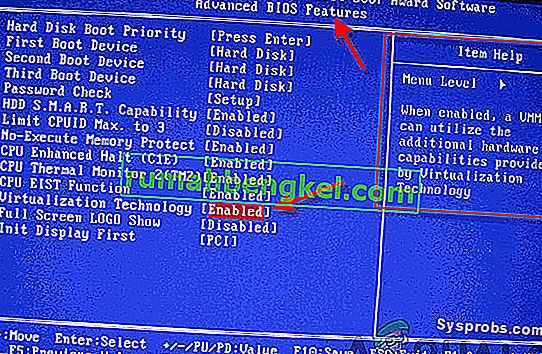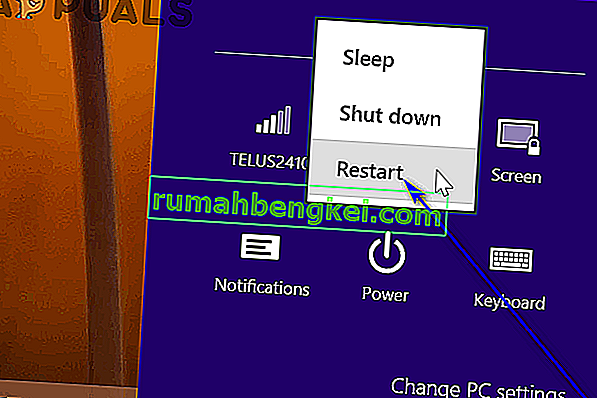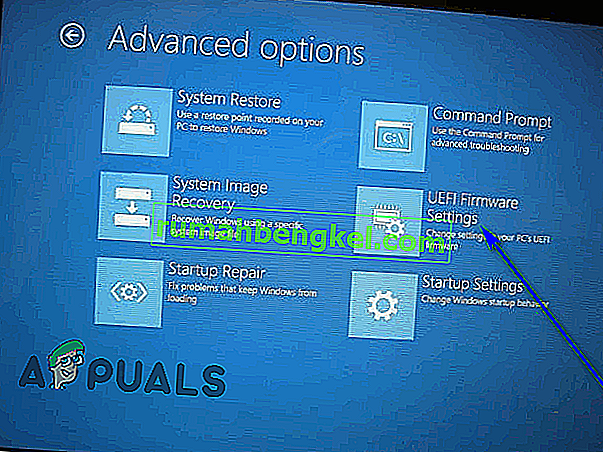가상 머신 (또는 일반적으로 언급되는 VM)은 놀라운 것입니다. 가상화 프로그램을 사용하여 가상 머신을 생성 할 수 있으며, 가상 머신에서 현재 시스템의 창에서 자체 운영 체제를 갖춘 전체 가상 컴퓨터를 실행할 수 있습니다. 가상 머신은 일반적으로 다양한 운영 체제를 사용해보고, 샌드 박스 환경에서 프로그램을 테스트하고, 영향에 대해 걱정하지 않고 시스템의 기능을 실험하는 데 사용됩니다. 하지만 VMware 및 Hyper-V와 같은 가상화 프로그램이 컴퓨터에서 작동하려면 오늘날 거의 모든 CPU에 내장 된 하드웨어 가속 기술에 액세스해야합니다.

Intel CPU에 내장 된 하드웨어 가속 기술은 Intel VT-X 하드웨어 가속으로 알려져 있으며 AMD CPU에서는 AMD-V로 알려져 있지만 다른 CPU 제조업체 (예 : AMD)는 다른 하드웨어 가속 기술로 프로세서를 축복합니다. 대부분의 경우 VT-X는 기본적으로 Intel 프로세서에서 비활성화되어 있습니다. 이러한 프로세서가있는 컴퓨터에서 가상 머신을 실행하려고하면 일반적으로 프로그램이 작동하려면 하드웨어 가속이 필요하다는 것을 사용자에게 알리는 오류 메시지를 표시하는 가상화 앱이 사용되지만 현재 기술이있는 것처럼 보입니다. 비활성화 됨.
인텔의 VT-X 하드웨어 가속 기술은 실제로 활성화 및 비활성화 할 수 있으며,이를 활성화 또는 비활성화하기 위해 사용자가해야 할 일은 컴퓨터의 BIOS 또는 UEFI 설정에 액세스하는 것뿐입니다. 이것은 Windows 10을 포함하여 현재 Microsoft에서 지원하는 모든 Windows 반복의 경우에 해당됩니다. Windows 10은 긴 Windows 운영 체제 중 가장 최신 버전입니다.
컴퓨터에서 VT-X 하드웨어 가속을 활성화하기 위해 거쳐야하는 프로세스는 해당 컴퓨터에 BIOS가 있는지 또는 UEFI 컴퓨터인지에 따라 약간 다릅니다. Windows 8 이전 버전의 Windows가 기본적으로 제공되는 컴퓨터에는 거의 항상 BIOS가있는 반면 Windows 8 이상이 기본적으로 제공되는 컴퓨터에는 UEFI 설정이있을 가능성이 높습니다. 컴퓨터에 대한 업계의 표준은 점차적으로 UEFI로 이동하고 있으므로 컴퓨터가 최신 일수록 UEFI 설정이있을 가능성이 높습니다. Windows 10 컴퓨터에서 VT-X를 활성화하려면 먼저 BIOS 또는 UEFI 설정으로 들어가야합니다. 방법은 다음과 같습니다.
BIOS가있는 컴퓨터에서
- 컴퓨터를 다시 시작 하십시오.
- 맨 처음 화면에서 컴퓨터가 부팅 될 때 화면에 지정된 키를 눌러 컴퓨터의 BIOS 또는 설정으로 들어 갑니다. 눌러야하는 키는 컴퓨터가 부팅 될 때 표시되는 첫 번째 화면에 명확하게 지정됩니다.

- 일단 BIOS 설정에 들어가면 모든 마더 보드에 고유 한 메뉴가 있으므로 옵션을 살펴보십시오 (그러나 대부분 VT-X 옵션은 고급 설정에서 찾을 수 있음). 종료하기 전에 활성화하고 변경 사항을 저장하십시오.
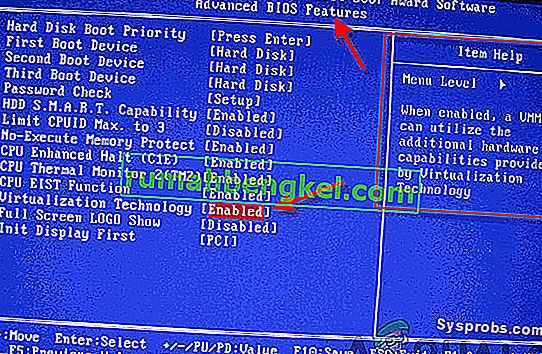
UEFI가있는 컴퓨터에서
- 설정 참 (Windows 8 또는 8.1을 사용하는 경우) 또는 시작 메뉴 (Windows 10을 사용하는 경우 ) 에서 전원 옵션 메뉴로 이동합니다 .
- 키보드 에서 Shift 키를 길게 누릅니다 .
- 으로 시프트 키 개최, 클릭 다시 시작합니다 . 이렇게하면 컴퓨터가 부팅 될 때 부팅 옵션 메뉴 가 표시 됩니다.
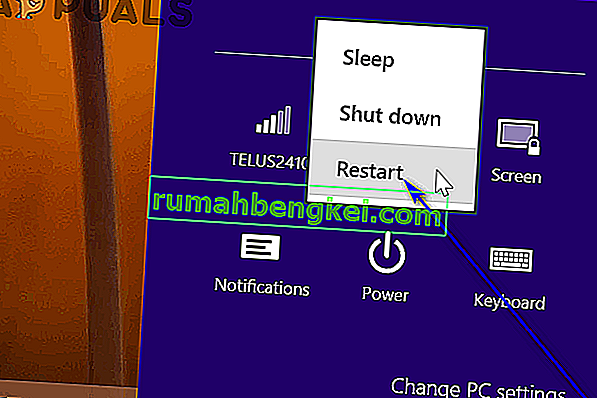
- 당신이 볼 때 부팅 옵션 메뉴를 클릭 문제 해결 .
- 고급 옵션을 클릭 한 다음 UEFI 펌웨어 설정 을 클릭 합니다 .
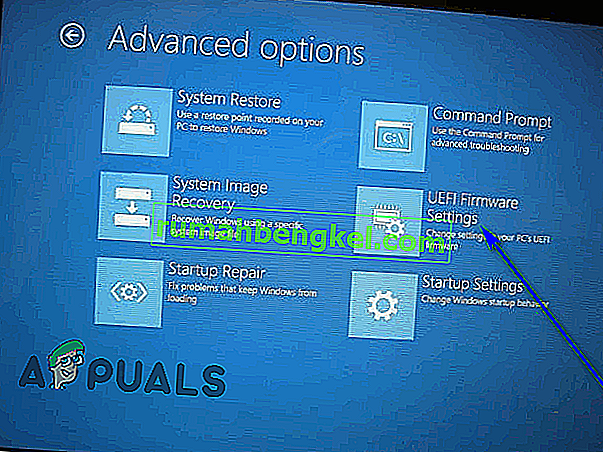
컴퓨터의 UEFI 설정 또는 BIOS에 들어가면 실제로 VT-X 하드웨어 가속 기술에 대한 옵션을 찾고 기능을 활성화하는 작업을 시작할 수 있습니다. 모든 BIOS 또는 UEFI 설정 탭과 섹션에서 VT-X 하드웨어 가속 옵션을 살펴보십시오.이 옵션은 " Intel VT-X ", " Intel Virtualization Technology ", " 라인을 따라 레이블이 지정됩니다. Virtualization Extensions "또는" Vanderpool ". 대부분의 경우이 옵션은 Chipset , Northbridge , Advanced Chipset Control 또는 Advanced CPU Configuration 의 Processor 하위 메뉴 에서 찾을 수 있습니다.메인 메뉴 또는 탭.
컴퓨터의 BIOS 또는 UEFI 설정에서 VT-X 하드웨어 가속에 대한 옵션을 찾은 후 켜기 만하면 VT-X 하드웨어 가속이 활성화됩니다. 변경 사항 을 저장 한 다음 BIOS 또는 UEFI 설정 을 종료 해야합니다 (BIOS 또는 UEFI 설정 화면 어딘가에서 찾을 수있는 정확한 지침). 컴퓨터의 BIOS 또는 UEFI 설정에서 벗어나면 컴퓨터가 정상적으로 부팅됩니다.